Derslere, ofise ve rutine dönmenin ortasında, yeni programlarımızı düzene sokmak için iyi bir zaman olabilir ve neden olmasın, günlük hayatımızı iyi organize etmek için diğer insanlarla paylaşın. Bu paylaşılan takvimleri alan bizler de olabiliriz ve iPhone kullanıcılar ve Google'dan bir takvim alırsak belki titremeye başlayabiliriz. Ama hayır, sana nasıl yapılacağını öğreteceğiz. her şeye sahip olmak için ikisini de senkronize et aynı uygulamada.
Ve açıkçası, aynı anda iki takvimle uğraşmak çok rahatsız edici –Apple's ve Android's- tam olarak ne zaman aynı uygulamada farklı farklılaştırılmış takvimler kullanabiliriz. Rahatlığa doğru bu yolculuğa başlamak için cep telefonumuzun ayarlarına girmemiz gerekecek.

Takvimleri senkronize edin
Her şeyden önce, bu işlemin kesinlikle üçüncü taraf uygulamaların yüklenmesini gerektirmediğini, ancak her şeyi iPhone'daki yerel takvim uygulamamızın ayarlarından yapacağımızı içinizin rahat etmesi için söylemeliyiz. Başlamak için gideceğiz cep telefonumuzun ayarları ve Takvim'e ilerleyin ve orada bir kez aşağıdaki adımları izlememiz gerekecek
- 'Takvim' menüsüne girdikten sonra 'Hesaplar' üzerine .
- 'Hesap ekle'yi tıklayacağız ve önümüzde bir dizi seçenek açılacak, bunlar arasında tabii ki, Google'ı seçeceğiz .
- Kendimizi Google takvimlerimizi alacağımız e-posta hesabıyla tanımlayacağız.
- etkinleştireceğiz 'Takvimler' seçeneği izinler dahilinde.
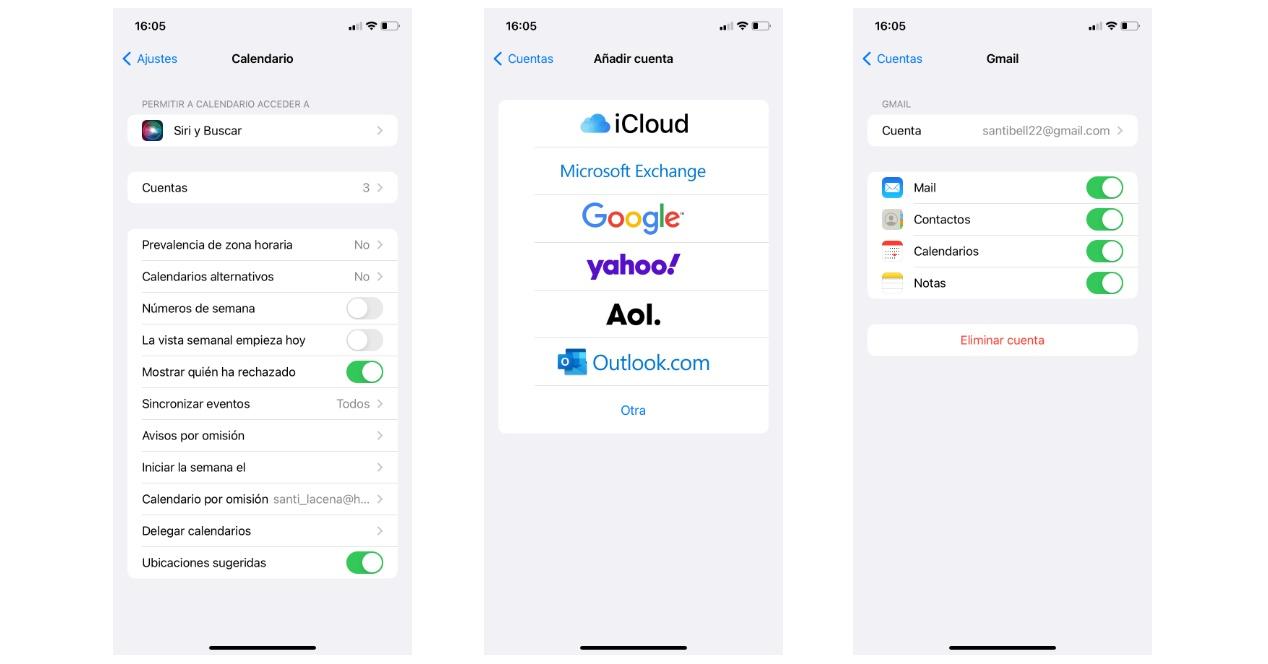
Bu işlemi yaptıktan sonra, Takvim uygulamamıza gidip ortadaki takvimlere tıklarsak, Google hesabımızda yapılandırdığımız ve önceden senkronize edilmiş takvimler görünmelidir. Aynı şekilde, bu hesap üzerinden sizinle de paylaşılan takvimlerin görüneceği yer burasıdır. Ayrıca bu senkronizasyon ile Google hesabınızdaki kişiler gibi veriler senkronize edilebilir.
Ayrıca, tüm aygıtlarınız iCloud hesabına bağlıysa, bu senkronizasyon tüm bu aygıtlarda etkin hale gelir, bu nedenle bağlantı garanti edilenden daha fazla olacaktır.
Görevlerini çok güzel bırak
Senkronizasyon açısından sahip olduklarımızın ve her şeye aynı cihazda sahip olma olasılığının ötesinde, bu takvimleri renklere göre özelleştirme seçeneğine de sahibiz. bir bakışta ayırt edebilmek hangi takvimi görüyoruz. Örneğin, işle ilgili takvimi mavi, boş zamanlarımızla ilgili takvimi kırmızı olarak koymaktan bahsediyoruz. Ve tüm bu özelleştirme, yerel iPhone uygulamasının kendisinden yapılabilir.
Bu özelleştirmeye devam etmek için tekrar Takvim uygulamasına gideceğiz ve mevcut tüm takvimler açılana kadar aşağıdaki Takvimler'i tıklayacağız.
- Yönetmek istediğimiz takvime gidip tıklıyoruz. yuvarlak i sağda bulduğumuz
- Tıkla 'Renk' seçeneği ve bir dizi renk açılacaktır.
- Beğendiğiniz rengi seçin ve değişiklikleri kaydedin.
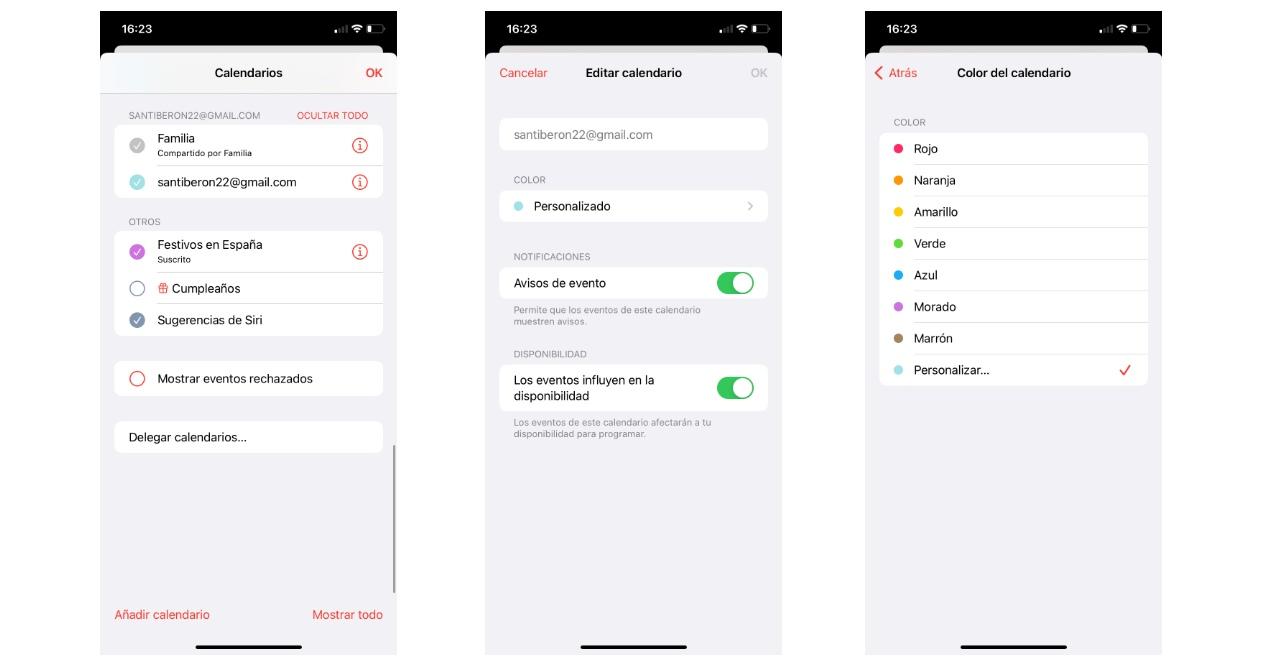
Aslında Apple'ın standart olarak sunduğu renklere ikna olmadıysanız, her zaman tıklayabilirsiniz. üzerinde Kişiselleştirin ve tam olarak en uygun rengi seçin tam bir diziden aradığınız şey. Böylece takvimimiz tamamen farklılaşacak ve renk tekrarları olmayacak, böylece sadece widget'a veya uygulamaya bakarak bugün hangi görevlere sahip olduğumuzu renklerine göre görebilelim.